| Modellieren in der Baugruppe ist mit SolidWorks ein Kinderspiel. Lesen Sie im folgenden einige Anregung, Hinweise und Vorschläge für die Arbeit mit Baugruppen. |
| Modellieren in der Baugruppe ist mit SolidWorks ein Kinderspiel. Lesen Sie im folgenden einige Anregung, Hinweise und Vorschläge für die Arbeit mit Baugruppen. |
Hinweis: In diesem Dokument sind eine Reihe Bilder eingebunden, um die Anschaulichkeit zu erhöhen. Damit diese Seite schneller geladen werden kann und auch auf kleineren Bildschirmen eine vernünftige Darstellung gegeben ist, werden von allen Bildern nur sogenannte Thumbnails (also kleine Vorschaubilder) angezeigt. Wenn Sie das Bild in der Originalgröße sehen wollen, klicken Sie es einfach an, der Browser sollte dann das Bild laden.
Sie gelangen dann durch die Browserfunktion "Zurück" wieder an die Stelle im Dokument, an der Sie vorher waren.
Die hier aufgeführten Hinweise stammen aus den Erfahrungen seit Oktober 1997, dabei hauptsächlich aus der Anfangsphase. Die eingesetzte SolidWorks-Version war SW97+. Spezifische Hinweise, Anregungen oder Richtlinien können sich durch Weiterentwicklung der Software (siehe hierzu auch die Lizenz- und Versionsentwicklung, aktueller Stand am 22.04.1999 ist die Version SW98Plus 087) oder Änderung von organisatorischen Randbedingungen ändern.
In diesem Kapitel wird der Modellaufbau von Baugruppen beschrieben und die bisherigen Erfahrungen zusammengefaßt. Hinweise, die bei der Generierung von Einzelteilen beschrieben wurden und auch für Baugruppen gelten, werden hier nur noch stichwortartig aufgeführt.
Unter einer Baugruppe wird in SolidWorks eine Kombination aus zwei oder mehr Einzelteilen verstanden. Der Begriff ist in diesem Zusammenhang anders definiert als in vielen Unternehmen üblich. Im folgenden (solange nicht explizit anders gekennzeichnet) ist unter Baugruppe die SolidWorks Definition gemeint. Um Begriffsverwirrung zu vermeiden ist die Verwendung des cadtechnischen Begriffs Assembly für eine SolidWorks Baugruppe die bessere Wahl und sollte allgemein eingeführt werden.
Eine Baugruppe wird durch Einladen (oder Neuerstellen) von Einzelteilen, von anderen Baugruppen und Erstellen von Baugruppenfeatures erzeugt. Diese einzelnen Komponenten sind in der Baugruppendatei nur referenziert und mit dieser verknüpft. Das heißt, die Daten für die Teile und Unterbaugruppen befinden sich ausschließlich in der Teiledatei und werden nicht in der Baugruppendatei gespeichert. Die Daten der Baugruppenfeatures werden in der Baugruppendatei abgespeichert.
SolidWorks bietet keine Alternative zum reinen Referenzsystem wie z.B. das Einladen der Modelle inklusive aller Daten. Dies führt zu organisatorischen Problemen, die mit geeigneten Mitteln wie einem PDM-System kontrolliert werden müssen.
Um den grafischen Aufbau zu beschleunigen werden außerdem Sichtinformationen der einzelnen Teile sowie auch ein Vorschaubild mit in der Baugruppendatei abgelegt; dadurch kann die Größe einer Baugruppe trotz reiner Referenzierung schnell mehrere Megabyte erreichen. Es gibt aber auch die Möglichkeit zunächst nur die Struktur ohne Visualisierung zu laden, was gerade beim Laden übers Netz u.U. von Vorteil ist. Auch der umgekehrte Weg ist möglich, d.h. also nur die reinen Sichtinformationen (also View-Only) zu laden; auch dies funktioniert verhältnismäßig schnell, da die entsprechenden Informationen separat in der Datei abgelegt sind.
Seit SolidWorks 98Plus gibt es auch die Funktion der sogenannten "Lite-Weight-Assemblys", auf gur deutsch reduzierte Darstellung. Dabei werden nur die Sichtinformationen und wichtige Daten für Verknüpfungen usw. eingeladen. Dies geht sehr schnell, Sie könne aber trotzdem "richtig" mit der Baugruppe arbeiten, messen, neue Parts einfügen usw. Bei Bedarf werden weitere Daten der einzelnen Komponenten nachgeladen.
Gerade in der Baugruppe ist die übersichtliche Darstellung der Informationen besonders wichtig. SolidWorks bietet hier einige gute Möglichkeiten, die Sichtweise an die jeweiligen Bedürfnisse des Konstrukteurs anzupassen.
Ansicht der Baugruppen-Hierarchie
Im Featuremanager kann ein Teil oder eine Unterbaugruppe über ein Präfix verfügen, das über den Zustand der Beziehungen zu anderen Komponenten informiert. Die Präfixe sind:
| – | unterdefiniert |
| + | überdefiniert |
| f | fixiert |
| ? | nicht gelöst |
Das Fehlen eines Präfixes bedeutet, daß die Komponentenposition voll definiert ist.
Diese optische Rückmeldung ist besonders dann hilfreich, wenn an einer großen und sehr komplexen Baugruppe gearbeiten wird.
Baugruppen werden in SolidWorks auf ähnlich einfache Art und Weise erzeugt wie auch die Einzelteile. Zunächst soll hier eine Kurzübersicht über die generelle Vorgehensweise bei der Baugruppenerzeugung gegeben werden, auf einzelne spezielle Punkte wird anschließend eingegangen.
Die einzelnen Komponenten können auf unterschiedliche Art und Weise der Baugruppe hinzugefügt werden:
Außerdem kann wie in "Allgemeine Vorgehensweise bei der Erstellung von Einzelteilen" beschrieben auch eine neues Einzelteil direkt im Baugruppenzusammenhang erstellt und dadurch der Baugruppe zugefügt werden.
Aus der Praxis kann man keine generelle Empfehlung für die eine oder andere Methode geben, da jede in bestimmten Situationen ihre Vorteile hat und dann auch benutzt werden sollte. Wie schon mehrfach erwähnt sollte die Verwaltung von Modelle mit dem PDM-System erfolgen, wodurch dann auch das Erstellen, Laden und Speichern der Modelle ausschließlich über dieses System erfolgen wird.
Die Erfahrung hat aber gezeigt, daß es generell beim Erstellen einer neuen Baugruppe sinnvoll ist, ein Teil nach dem anderen herein zu laden und jedes einzelne nacheinander zu positionieren und zu verknüpfen. Mit der Alternative per Drag'n Drop alle Einzelteile in der Baugruppe fallen zu lassen und dann erst mit der Ausrichtung zu beginnen ist zwar bei Einladen deutlich schneller, aber aufgrund der verlorenen Übersichtlichkeit bei der weiteren Arbeit mit der Baugruppe eher hinderlich.
Die wichtigsten Arbeitsschritte bei der Erstellung einer Baugruppe ist das Positionieren der Einzelteile zueinander und das anschließende Verknüpfen, d.h. das Einbringen der funktionalen Logik im Baugruppenzusammenhang.
Sobald eine Komponente in einer Baugruppe plaziert wurde, kann diese mit Hilfe von Verknüpfungen präzise positioniert werden. Dabei ist es oft hilfreich, eine Komponente zu fixieren, damit Sie sich relativ zum Baugruppenursprung nicht bewegen kann. Die erste Komponente in einer Baugruppe ist standardmäßig fixiert, die Fixierung kann jedoch jederzeit aufgehoben werden.
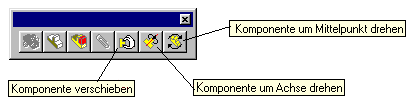 Komponenten positionieren |
Eine ungefähre Positionierung und Ausrichtung vor der Verknüpfung durch Verschieben, Drehen oder Fixieren ist empfehlenswert, da der Lösungsalgorithmus in SolidWorks ansonsten teilweise keine oder auch "falsche" Lösungen findet, die wieder gelöst und neu gelegt werden müssen. | |
| Eine Verknüpfung erstellt geometrische Beziehungen, wie deckungsgleich,
senkrecht, etc. zwischen je einem Elementen von genau zwei Komponenten. Zu unterdrückten
und/oder ausgeblendeten Komponenten kann keine neue Verknüpfung erstellt werden Jede Verknüpfung ist für gewisse Geometriekombinationen gültig. Dabei unterstützt auch hier SolidWorks den Konstrukteur dadurch, daß nur solche Beziehungen zugelassen werden, die mit den gewählten Elementen auch möglich sind. |
Verknüpfungen einbringen |
|
Die folgende Tabelle zeigt die unterschiedlichen Verknüpfungen, die zwischen den verschiedenen Geometrietypen unterstützt werden.
| Ebene | Zylinder | Linie | Kegel | |
|---|---|---|---|---|
| Ebene (planare Fläche oder Ebene) |
deckungsgleich Abstand parallel senkrecht Winkel |
tangential | deckungsgleich parallel senkrecht Abstand |
--- |
| Zylinder (zylindrische Fläche) |
tangential | tangential konzentrisch |
deckungsgleich tangential konzentrisch |
konzentrisch |
| Linie (lineare Kante, Achse oder Skizzenlinie) |
deckungsgleich parallel senkrecht Abstand |
deckungsgleich tangential konzentrisch |
deckungsgleich parallel senkrecht Abstand Winkel |
konzentrisch |
| Kegel | --- | konzentrisch | konzentrisch | konzentrisch |
Beim Legen der Verknüpfungen sollten wann immer möglich Flächen statt Kanten oder Achsen benutzt werden, da diese wesentlich leichter zu selektieren und anschließend bei der Kontrolle der Verknüpfungen auch optisch einfacher zu erkennen sind.
Eine tolle funktionale Erweiterung ist mit SolidWorks 98 Plus eingeführt worden: die sogenannten Smart-Mates oder in deutsch automatische Verknüpfungen. Diese werden wenn möglich halbautomatische durch SolidWorks bei einladen der neuen Komponenten durchgeführt und dabei durch entsprechende Cursor-Änderungen und auch grafisch angezeigt. Eigene Bauteile kann man durch Einbringen einer Verknüpfungsreferenz hierfür vorbereiten.
Änhlich wie die Muster bei Einzelteilen kann in Baugruppen ein Muster von Komponenten erstellt werden, um zum Beispiel eine Reihe von Stiften in ein Muster von Stiftlöchern auf einer Baugruppenkomponente einzufügen. Das Komponentenmuster gilt dabei als Baugruppenfeature und wird mit der Baugruppe abgespeichert.
Weitere Baugruppenfeatures sind Schnitte und Bohrungen, die nur im Baugruppenzusammenhang existieren und kein zusätzliches Material einfügen können. Beispiele sind hier Montagebohrungen oder beigearbeitete Übergänge während der Montage. Diese Schnitte kann man auch hervorragend dazu benutzen, um durch die Baugruppe zu schneiden und "in" den Teilen oder bezüglich bestimmter Ebenen messen zu können. Dieses wird häufig für die Kontrolle der Konstruktion i der Baugruppe benötigt.
Im Gegensatz dazu bringt das Baugruppenfeature "Schweißnaht" zusätzliches Material in die Baugruppen ein. Die Schweißnähte werden durch einen Assistenten in SolidWorks erstellt, der beim Anwender Schritt für Schritt die benötigten Information abfragt, das Verbindungspart erstellt, in die Baugruppe einlädt und die benötigten Verknüpfungen legt.
Beispiel: Schweißnaht Schritt für Schritt
| Schritt 1 | Schritt 2 | Schritt 3 | Schritt 4 | Ergebnis |
|---|---|---|---|---|
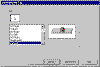 |
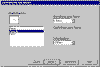 |
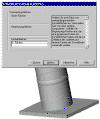 |
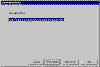 |
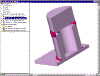 |
Dabei tauchen bei der Verwendung u.U. einige Probleme auf. Es ist z.B. zunächst nicht möglich, eine V-Naht mit Schweißspalt zu erzeugen. Bei den vorgeschlagenen Schweißnahttypen des Assistenten werden die fertigungstechnischen Begriffe verwendet. Allerdings können diese nicht in allen Situationen benutzt werden, da ein Schweißnahttyp eine ganz bestimmte Art der Anordnungen von Oberen-, Kontakt- und Begrenzungsflächen hat. So müssen bei einer V-Naht z.B. die Kontaktflächen einander berühren.
Die Erklärung der relevanten Flächen im Assistenten ist nicht aussagekräftig und führt zu weiterer Verwirrung beim Anwender. Hier ist eine Überarbeitung und bessere Anleitung für den Anwender durch SolidWorks dringend geboten.
Ein weiteres Problem tritt bei der Schweißnahtkonstruktion in Verbindung mit Schweißschrumpfungen und Schweißnahtvorbereitungen auf. So kann bei angespitzten Rohren (Schweißnahtvorbereitung für V-Naht) keine Begrenzungsfläche mehr gewählt werden. Hier muß für die Modellierung der Schweißnaht zunächst das Phasenfeature unterdrückt werden, die Schweißnaht mit den jetzt ansprechbaren Flächen erstellt und dann die Features wieder aktiv gemacht werden.
Ein gravierendes Problem taucht bei der Namensvergabe der erstellten Teile für die Schweißverbindung auf. SolidWorks erzeugt die dabei erstellten Modellparts immer mit dem Namen "bead1.sldprt", "bead2.sldprt" usw. im aktuellen Verzeichnis der Baugruppe. Im Schritt 4 des Assistenten gibt es zwar die Möglichkeit mittels des "Durchsuchen ..."-Button nur beim ersten Erstellen der Schweißnaht einen anderen Dateinamen anzugeben, aber es existiert kein Hinweis oder Aufforderung dazu.
Da in einem SolidWorks Modell jedes Objekt einen einzigartigen Namen haben muß, muß also normalerweise jedes erstellte Teil anschließend von Hand geöffnet und unter einem neuen Namen gespeichert werden. Dies ist gerade im Hinblick auf die Modellverwaltung mit dem PDM-System zwingend notwendig. An dieser Stelle muß der Konstrukteur von sich aus darauf achten, dieses Umbenennen durchzuführen.
Sinnvoll wäre eine automatische Aufforderung einer Namensvergabe durch den Assistenten. Solange dies nicht angeboten wird, sollte der Konstrukteur beim Erstellen des Schweißfeatures unbedingt daran denken, direkt einen neuen Namen für das Part zu vergeben. Als Empfehlung kann hier die Bezeichnung der Schweißnahtdatei durch die Modellnummer der Baugruppe und ein vorgestelltes Schweißnaht mit einer laufenden Nummer einzigartige und erkennbar gemacht werden (Beispiel: "Schweißnaht01 – TeilNr").
Das Öffnen von vorhandenen Baugruppen geschieht mit den gleichen Funktionen wie das Öffnen von Einzelteilen. Wenn eine Baugruppe geöffnet wird, greift die Anwendung auf die Information in allen Teildateien, die in der Baugruppe referenziert sind, zu. Die Baugruppe wird dann mit Hilfe dieser Information aufgebaut.
In der Baugruppendatei stehen die absoluten Pfade zu den referenzierten Dateien. Da auf diese Weise ein Kopieren / Verschicken auf andere Datenträger aber mit großen Problemen verbunden wäre, ist bereits jetzt ein Suchalgorithmus in SolidWorks eingebaut. Zumindest bis zum Spin (97+/011) der Software wird zuerst das aktuelle Verzeichnis der Baugruppe nach den Einzelteilen durchsucht, danach die in der Referenz angegebene Stelle im Dateisystem (noch nicht auf der aktuellen Version verifiziert). Einige Optionen und bisher inaktive Felder lassen die Vermutung aufkommen, daß für die Zukunft ein erweiterter Suchalgorithmus geplant und eingeführt wird.
Dadurch können in Ausnahmesituationen Probleme durch falsch referenzierte Teile auftauchen, die dem Konstrukteur nicht sofort auffallen. Eine Empfehlung kann nicht direkt ausgesprochen werden. Das Speichern aller zu einer Baugruppe gehörenden Modelle in einem Verzeichnis führt zu Unübersichtlichkeit, eine Wiederverwendung in einer anderen Baugruppe ist dabei nicht möglich. Das übersichtliche Speichern in Unterverzeichnissen kann zu oben beschriebenen Problemen führen und hat außerdem ggf. Auswirkungen beim Speichern und Laden mit einem PDM-System.
Sinnvoll wäre eine umgekehrte Reihenfolge beim Durchsuchen der Suchpfade. Da aber SolidWorks offensichtlich an den Suchpfadalgorithmen arbeitet ist hier Besserung zu erwarten. Diese sollten mit der neuen Hauptrelease von SolidWorks (SW98) behoben sein, ist aber von mir noch nicht überprüft (kommt bestimmt).
Wenn eine Baugruppe geöffnet wird, werden auch automatisch alle nicht unterdrückten Teile und Unterbaugruppen geöffnet, wodurch gerade das Laden übers Netzwerk schon bei mittleren Baugruppen (bis 100 Teile) einige Minuten dauern kann. Dafür ist allerdings die anschließende Arbeit auch mit den Einzelteilen sehr schnell, da alle Modelldaten im Memory der Workstation liegen. Wie oben erwähnt ist dies durch entsprechende Optionseinstellungen seit SW 98Plus durch die Verwendung von Lites deutlich entschärft worden.
Ferner besteht die Möglichkeit nur die Baugruppenstruktur zu laden. Dadurch werden alle Komponenten unterdrückt und ausgeblendet, wodurch diese nicht mehr geladen werden. Der Konstrukteur erhält einen schnellen Überblick über den Aufbau der Baugruppe im Featuremanager und kann dann die Komponenten aktivieren, mit denen er arbeiten möchte. Im allgemeinen ist dies aber eher umständlich.
Eine weitere Möglichkeit besteht durch das Verwenden unterschiedlicher Baugruppenkonfigurationen. Diese werden in "Vereinfachen von Baugruppen" beschrieben.
SolidWorks unterstützt den Konstrukteur bei der Arbeit mit Baugruppen durch eine Vielzahl an Funktionen die speziell im Baugruppenzusammenhang benutzt werden können. Die Arbeitsweise der wichtigsten dieser Funktionen wurden angetestet, um ihre Verwendbarkeit zumindest oberflächlich beurteilen zu können.
| Nachdem die Verknüpfungen hinzufügt wurden, können die Komponenten
innerhalb der noch freistehenden Freiheitsgrade gezogen werden. Dabei wird von SolidWorks die kinematische Kette anhand der eingegebenen Verknüpfungen, Beziehungen und Maße untersucht und so das Verhalten des Mechanismus sichtbar gemacht werden. Diese sogenannte "inverse Kinematik" ermöglicht es, einfache kinematische Zusammenhänge der obersten Komponenten dieser Baugruppe schnell und einfach sichtbar zu machen. |
Inverse Kinematik |
Bei der inversen Kinematik tauchen ein paar Einschränkungen auf:
Trotz dieser Einschränkungen sind die Möglichkeiten der Anwendung für einfache kinematische Untersuchung wie Hebelsysteme oder Einbauuntersuchungen (z.B. benötigter Raum für das Schwenken von Auslegern oder Türen) sehr vielseitig und sollten nach eigener Einschätzung den größten Teil der anfallenden Probleme lösen.
Für komplexere Aufgaben, die über die Möglichkeiten der inversen Kinematik hinausgehen (man muß bedenken, daß diese Funktionalität standardmäßig in SolidWorks integriert ist und somit praktisch "kostenfrei" mitgeliefert wird) gibt es Zusatzapplikationen von Partnern wie z.B. "Dynamic Designer" oder "Working Model".
Es ist zu empfehlen zumindest zu Testzwecken eine Lizenz eines solchen Kinematikpaketes anzuschaffen und auf die Einsatzfähigkeit hin zu untersuchen. Dies sollte aber wie eigentlich selbstverständlich anhand eines konkreten Projektes und geeigneter Aufgabenstellung durchgeführt werden.
In einer komplexen Baugruppe kann es schwierig sein, visuell festzustellen, ob sich Komponenten durchdringen und dadurch (ungewollt) denselben Raum einnehmen. Die Prüfung auf solche Interferenzen sollte beim Erstellen von Baugruppen grundsätzlich durchgeführt werden.
Hier wäre eine Erweiterung der Funktionalität seitens SolidWorks wünschenswert, um die Arbeit mit dieser wichtige Funktion flexibler gestalten zu können. Insbesondere wäre eine Ausgabe des tatsächlichen Interferenzvolumens wünschenswert.
In der Baugruppe sind alle Komponenten nur referenziert, außerdem können Einzelteile wie in "Verwenden von Beziehungen, Referenzen und logischen Verknüpfungen" beschrieben in der Baugruppe untereinander abhängige Objekte besitzen.
Es ist wichtig jederzeit ermitteln zu können, auf welche Dateien diese externen Referenzen zeigen. Das ist vor allem dann nützlich, wenn mehrere Versionen einer Teildatei vorliegen um sicherzustellen, daß die richtige in der Baugruppe verwendet wird. Bei der Verwendung eines PDM-Systems zur Modellverwaltung werden diese Probleme zwar geringer, sind aber während der Konstruktionsphase weiter gültig.
Aus diesem Grund sollten die bauteilübergreifenden Verknüpfungen und konstruktive Logik nicht in die eigentlichen Teile einbracht, sondern wann immer möglich in externe Quellen, vorzugsweise dem PDM-System, ausgelagert werden.
SolidWorks kann nicht alle Funktionalität auf Baugruppen anwenden, insbesondere ist hier die fehlende Möglichkeit des STL-Exports (Erstellen von Rapid-Prototyping-Modellen) zu nennen. In diesen besonderen Situationen können zwei oder mehrere Teile vereinigt werden, um ein einzelnes neues Teil zu erstellen.
Dabei werden alle Oberflächen, die in einander eindringen, entfernt. Alle Teile, die miteinander vereinigt werden sollen, müssen sich entweder berühren oder ineinander eindringen. Das Prozedere um ein vereinigtes Teil zu erstellen ist relativ kompliziert, die Online-Hilfe bietet hierfür aber eine sehr gute Schritt-für-Schritt Anleitung.
Große Baugruppen können sehr komplex sein und aus vielen Komponenten bestehen. Unterbaugruppen, die aus vielen Teilen bestehen, machen es schwierig mit den inneren Teilen zu arbeiten.
Der Detaillierungsgrad hängt stark davon ab, welchen Verwendungszweck das Modells hat. Dieser Verwendungszweck sind z.B. die Projektierung einer Anlage, ein Modell für den Kunden und die Ableitung der Zeichnung:
Die letzte Stufe ist das Modell, aus dem die 2D-Zeichnungsableitung erzeugt wird. Dieses Modell muß für die Schnittstellenbestimmung maßhaltig sein. Auch bei diesem Modell ist nur eine niedrige Detailgenauigkeit gefragt, da nur die Maße der Schnittstellen nötig sind. In dieser Stufe müssen keine Normteile oder besonders geformte Flächen enthalten sein.
Hier kommen unterschiedliche Strategien zum Einsatz, um die Arbeit mit Baugruppen zu vereinfachen und zu beschleunigen. SolidWorks stellt hier ein Konfigurationsmanagement in Verbindung mit der Möglichkeit des Ausblendens und / oder Unterdrücken von Komponenten oder einzelner Feature zur Verfügung. Außerdem können unterschiedliche Methoden angewendet werden, um simplifizierte Komponenten (die Legoklötze) so zu generieren, daß sie automatisch mit den voll detaillierten Modellen und Baugruppen verbunden sind und sich mit diesen anpassen.
Unabhängig von diesen Möglichkeiten sollte der Detaillierungsgrad der einzelnen Modelle nur so genau wie unbedingt notwendig sein. Im Detailprojekten werden die Einzelteile mit allen fertigungsrelevanten Einzelheiten modelliert und so in die Baugruppe eingeladen. Im Gegensatz dazu wird beim Einbringen der Teile in höhere Baugruppen (wie z.B. bei der Anlagenplanung) andere Detaillierungen notwendig.
Durch Ausblenden einer Komponente wird nur die Sichtbarkeit der Komponente in der aktiven Baugruppenkonfiguration verändert. Dies ist dann sinnvoll, wenn Komponenten optisch wegfallen sollen um die darunterliegenden Objekte zu sehen und die Anzeigeleistung zu verbessern.
Da das Ausblenden nur die Anzeige beeinflußt, hat es keine Auswirkungen auf den Modellneuaufbau oder die Evaluierungsgeschwindigkeit (d.h. die Zeit, die Funktionen zur Ausführung benötigen), die Anzeigeleistung wird jedoch verbessert. Da die Komponente noch immer ein aktiver Teil der Baugruppe ist, werden ihre Verknüpfungen weiterhin aufgelöst, und sie wird in den Masseneigenschaften, in der Stückliste und in der globalen Interferenzprüfung berücksichtigt.
Im Gegensatz dazu wird durch Unterdrücken eine Komponente von der aktiven Baugruppenkonfiguration entfernt, aber nicht aus der Hierarchie gelöscht, sondern dort als unterdrückt gekennzeichnet. Eine unterdrückte Komponente wird aus dem Speicher entfernt, wodurch die Geschwindigkeit sowohl des Modellneuaufbaus als auch die Anzeigeleistung verbessert werden.
Aufgrund der verringerten Komplexität erfolgt die Evaluierung u.U. deutlich schneller. Da aber die Komponente kein aktiver Teil der Baugruppe mehr ist, werden auch Verknüpfungen und Baugruppenfeatures, die mit dieser Komponente in Beziehung stehen, unterdrückt. Außerdem wird sie in den Masseneigenschaften nicht berücksichtigt, nicht in die Stückliste eingeschlossen und in einer globalen Interferenzprüfung nicht berücksichtigt.
Durch dieses Verhalten kann in bestimmten Fällen das Regenerationsverhalten der Baugruppe verändert werden. Ein Problem für den Anwender taucht dadurch auf, daß die Verknüpfungen mit den unterdrückten Komponenten nicht als solche gekennzeichnet werden. Modelle mit unterdrückten Komponenten können durch unachtsame Änderung Konflikte aufweisen, wenn die Unterdrückung aufgehoben wird. Bei der weiteren Erstellung von Verknüpfungen in dieser Situation erfolgt keine Warnmeldung aufgrund überdefinierter Komponenten.
Aus diesen Gründen heraus sollte das Unterdrücken von Komponenten und Features vom Anwender mit größter Umsicht und Vorsicht erfolgen. Gerade bei der Übernahme von Modellen anderer Konstrukteure sollte sich der Bearbeiter zunächst einen genauen Überblick über ausgeblendete und besonders unterdrückte Komponenten verschaffen.
Diese Festlegungen sollten mit allen Fachbereichen besprochen werden, um bestehende Probleme bei der Weiterverarbeitung komplexer Teile und Baugruppen durch andere Konstrukteure und Fachbereiche zu verhindern.
<Ende der Seite>
![]()
| Kritik und Anregungen bitte an Stefan Berlitz. Letzte Änderung dieser Seite am Donnerstag, 01. Februar 2007 17:40 |